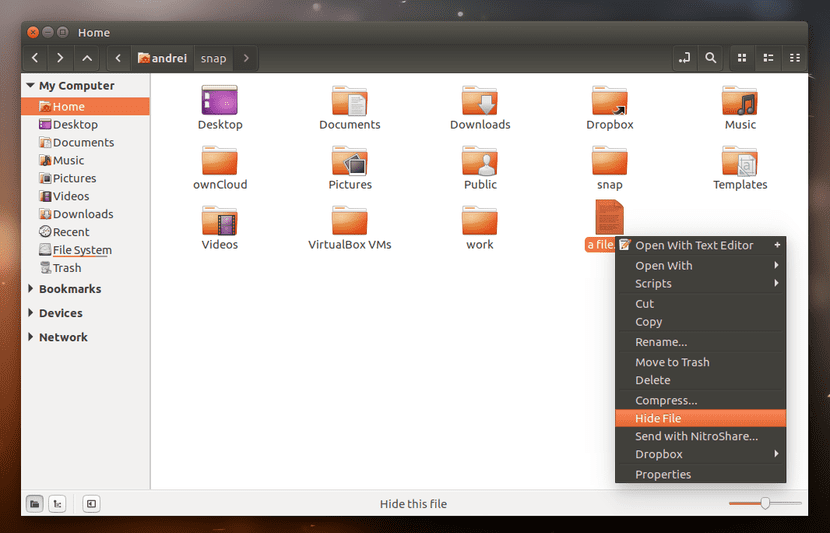
Ein Kollege hat mich kürzlich gefragt, wie ich könnte Dateien ausblenden in Ubuntu. Zuerst sagte ich ihm, dass es am besten sei, die Datei oder den Ordner, die er ausblenden wollte, umzubenennen, indem man einen Punkt davor hinzufügt, aber wie bei fast allem, was mit Linux zu tun hat, gibt es Software, die all dies für uns tun kann. Im Fall des Nautilus-Datei-Explorers, der mit der Standardversion von Ubuntu geliefert wird, heißt diese Erweiterung Nautilus Hide.
Nautilus verstecken Dateien oder Ordner werden ausgeblendet, ohne sie umzubenennen. Dazu werden sie einer Datei mit dem Namen ".hidden" hinzugefügt, die von den meisten Dateimanagern verwendet werden kann. Wir könnten dies manuell tun, aber diese Erweiterung spart uns Zeit und ist produktiver. Wir erklären Ihnen alles, was Sie nach dem Schnitt wissen müssen.
So verstecken Sie Dateien mit Nautilus Hide
Da sich diese Erweiterung zum Ausblenden von Dateien in den Standard-Repositorys von Ubuntu befindet, ist die Installation so einfach wie das Öffnen eines Terminals und das Eingeben des folgenden Befehls:
sudo apt install nautilus-hide
Einmal installiert, müssen wir Nautilus neu starten durch Eingabe von "nautilus -q" ohne Anführungszeichen.
Beachten Sie, dass Die Version, die sich zum Zeitpunkt des Schreibens dieser Zeilen in den offiziellen Repositorys befindet, aktualisiert die Ordner nicht automatisch, sodass Sie F5 drücken müssen, damit die Änderungen wirksam werden. Wenn dies automatisch erfolgen soll, müssen wir die neueste Version von Nautilus Hide installieren, die bei erhältlich ist dieser Linkoder warten Sie, bis das Update in die Ubuntu-Repositorys hochgeladen wurde.
Die Bedienung von Nautlius Hide ist sehr einfach: Um jede Datei auszublenden, werden wir es tun Klicken Sie darauf und wählen Sie «Datei ausblenden». u "Datei ausblenden". Es ist etwas komplizierter, es wieder verfügbar zu machen: Zuerst drücken wir Strg + H, um die versteckten Dateien anzuzeigen, dann klicken wir mit der rechten Maustaste auf die Datei und wählen dann "Einblenden" oder "Anzeigen". Schließlich drücken wir erneut Strg + H, um die versteckten Dateien wieder auszublenden.
Wie wäre es mit Nautilus Hide?
Über: webupd8.org
Ich wusste nicht, dass es ausgezeichnet ist, Grüße und danke.